取得した関数情報を基に,プログラム中に存在する関数間の呼び出し関係をツリー構造の図(コール・グラフ)で表示します。
メイン・ウインドウのツールバーの  ボタンをクリックすることにより,現在表示可能な(「1.1.2解析情報の種別」参照)最新のコール・グラフがコール・グラフ パネルに表示されます。
ボタンをクリックすることにより,現在表示可能な(「1.1.2解析情報の種別」参照)最新のコール・グラフがコール・グラフ パネルに表示されます。
ただし,解析対象外に指定されているファイル内の関数情報/変数情報は表示されません(「1.1.1解析対象」参照)。
なお,表示されるコール・グラフについての詳細は,コール・グラフ パネルを参照してください。
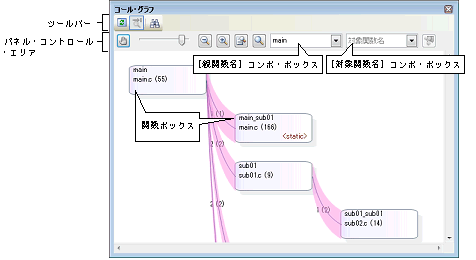
デバッグ・ツールがトレース機能をサポートしていない場合,またはデバッグ・ツールのトレース機能を有効化していない場合,コール・グラフにおいて,動的解析情報(実行回数/リード回数/ライト回数)を表示することはできません。 |
【CC-RX】 |
表示されるコール・グラフに対して,次の操作を行うことができます。
デフォルトでは,“main”【RH850】【RL78】/“reset”【RX】,またはそれを含む関数名のうち最初に出現した関数を親関数とみなし,その関数がコール・グラフ内の最左端に,ボックス形式(関数ボックス)で配置されます。表示するコール・グラフの親関数を変更する場合は,[親関数名]コンボ・ボックスのドロップダウン・リストにより指定します。
【RH850】 |
パネル・コントロール・エリアの  ボタンをクリックすることにより,現在,[対象関数名]コンボ・ボックスで指定している関数に対する親関数と子関数を表示する詳細表示にコール・グラフが切り替わります。
ボタンをクリックすることにより,現在,[対象関数名]コンボ・ボックスで指定している関数に対する親関数と子関数を表示する詳細表示にコール・グラフが切り替わります。
また,詳細表示では,対象関数からアクセスしているグローバル変数/ファイル内スタティック変数/関数内スタティック変数が存在する場合,その変数についても変数ボックスとして表示されます。
なお,コール・グラフを全体表示(デフォルト)に戻す場合は,再び  ボタンをクリックします。
ボタンをクリックします。
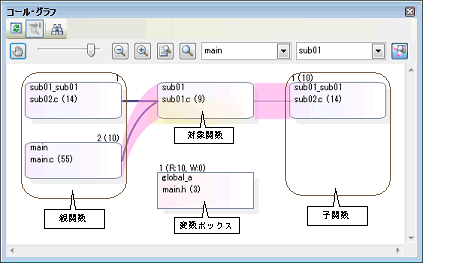
任意の関数ボックス/変数ボックスをダブルクリックすることにより,対象関数/変数が定義されているソース・テキスト箇所へジャンプすることができます(「2.7定義箇所へジャンプする」参照)。
コール・グラフ内の関数ボックス/変数ボックスにマウス・カーソルを重ねることにより,対象関数/変数の情報がポップアップ表示されます。
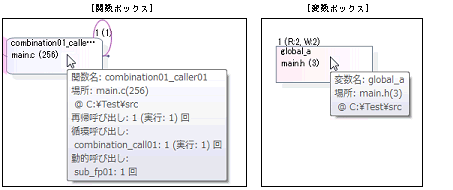
コール・グラフ内に存在する関数/変数を検索することができます。
操作は,コール・グラフ パネルのツールバーの  ボタンをクリックすることでオープンする,コール・グラフ検索 ダイアログで行います。
ボタンをクリックすることでオープンする,コール・グラフ検索 ダイアログで行います。
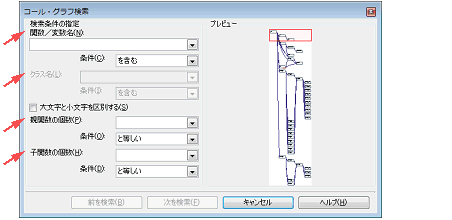
キーボードより文字列を直接入力するか(最大指定文字数:2046文字),ドロップダウン・リストより入力履歴項目を選択します(最大履歴数:10個)。
次に,指定した文字列に対して条件を指定する場合は,直下の[条件]コンボ・ボックスにおいて任意の条件を選択します(デフォルトでは,[を含む]が指定されます)。
なお,[大文字と小文字を区別する]チェック・ボックスを選択した場合は,大文字と小文字を区別して検索します。
関数/変数の検索条件の1つとして必要な場合,検索対象のメンバ関数/メンバ変数が属しているクラス名を指定します。
キーボードより文字列を直接入力するか(最大指定文字数:2046文字),ドロップダウン・リストより入力履歴項目を選択します(最大履歴数:10個)。
次に,指定した文字列に対して条件を指定する場合は,直下の[条件]コンボ・ボックスにおいて任意の条件を選択します(デフォルトでは,[を含む]が指定されます)。
なお,[大文字と小文字を区別する]チェック・ボックスを選択した場合は,大文字と小文字を区別して検索します。
関数の検索条件の1つとして必要な場合,検索対象の関数の親関数の個数を指定することができます。
キーボードより数値を直接入力するか(指定可能範囲:0~65535),ドロップダウン・リストより入力履歴項目を選択します(最大履歴数:10個)。
次に,指定した数値に対して条件を指定する場合は,直下の[条件]コンボ・ボックスにおいて任意の条件を選択します(デフォルトでは,[と等しい]が指定されます)。
関数の検索条件の1つとして必要な場合,検索対象の関数の子関数の個数を指定することができます。
キーボードより数値を直接入力するか(指定可能範囲:0~65535),ドロップダウン・リストより入力履歴項目を選択します(最大履歴数:10個)。
次に,指定した数値に対して条件を指定する場合は,直下の[条件]コンボ・ボックスにおいて任意の条件を選択します(デフォルトでは,[と等しい]が指定されます)。
[前を検索]ボタンをクリックすると,指定した条件でコール・グラフ内の最下段から上段方向へ関数名/変数名の検索を行い,該当関数ボックス/変数ボックスを強調表示します。
[次を検索]ボタンをクリックすると,指定した条件でコール・グラフ内の最上段から下段方向へ関数名/変数名の検索を行い,該当関数ボックス/変数ボックスを強調表示します。
なお,コール・グラフ パネル上で関数ボックス/変数ボックスを選択している場合は,対象関数/変数から上段方向/下段方向へ検索を開始します。
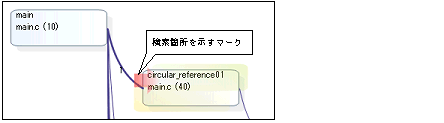
プログラムの実行が停止するごとに表示内容が更新されます(デフォルト)。 |
 ボタンの設定により,マウスのドラッグによるスクロールを許可している場合,この機能を使用することはできません。
ボタンの設定により,マウスのドラッグによるスクロールを許可している場合,この機能を使用することはできません。